Digitalna obdelava figur pogosto zahteva ustvarjalne tehnike za prilagoditev njihove telesne oblike ali drže. Zelo zanimiva metoda, ki jo lahko uporabiš v Photoshopu, je uporaba oblikovnega mrežnika. Ta tehnika ti omogoča hitro in učinkovito spreminjanje položaja in oblike telesnih delov. V tem vodiču ti bom korak za korakom pokazal, kako uporabiti oblikovni mrežnik za optimizacijo svojih oblik in dosego želenih učinkov.
Najpomembnejši vpogledi
- Z funkcijo oblikovnega mrežnika lahko kasneje spreminjaš telesno obliko figur v Photoshopu.
- Z nastavitvijo igel lahko fiksiraš nekatere telesne dele in druge premikaš prožno.
- Oblikovni mrežnik je odličen za hitre prilagoditve, ima pa tudi svoje omejitve.
Navodila po korakih
Začni s tem, da odpreš svoje sliko in izrežeš figuro. Če si že seznanjen z izrezovanjem, lahko ta korak preskočiš. Če ne, bo obravnavan v ločenem videu. V tem vodiču se osredotočamo na spreminjanje oblike.
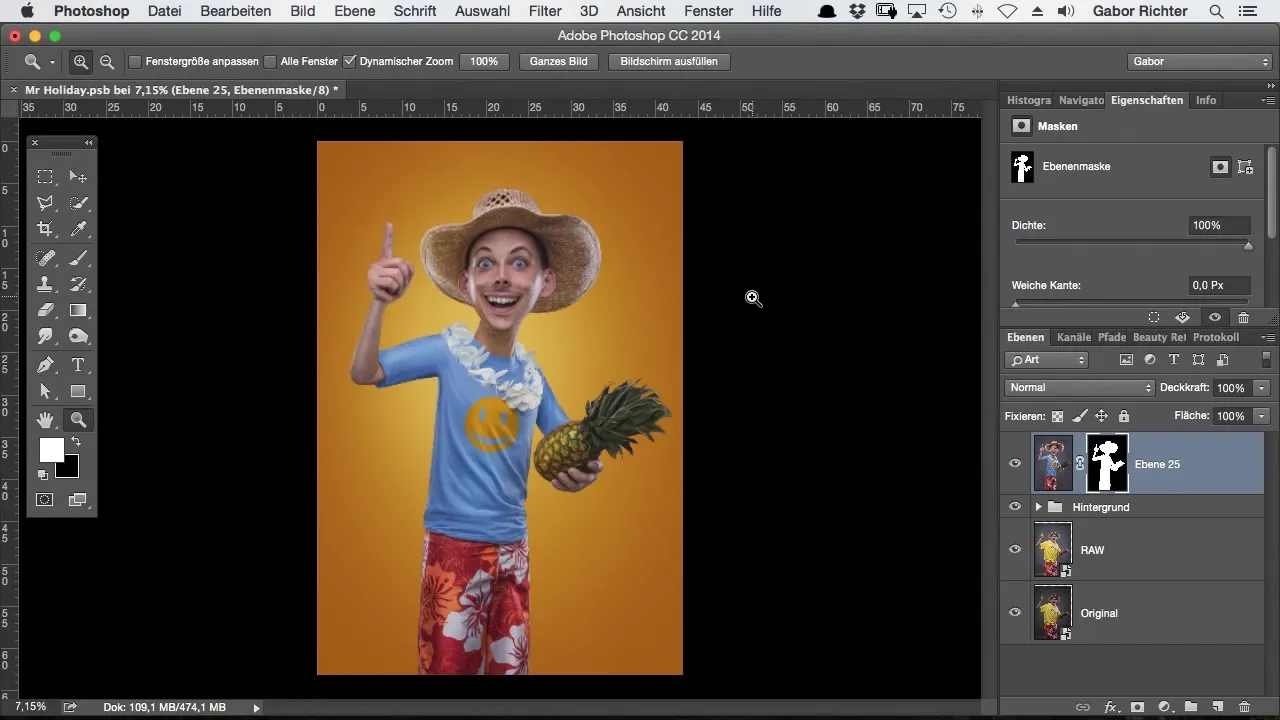
Ko je tvoja slika izrezana, preidi na plast figure. Aktiviraj masko za izrezovanje, da boš lahko natančno izvedel prilagoditve.
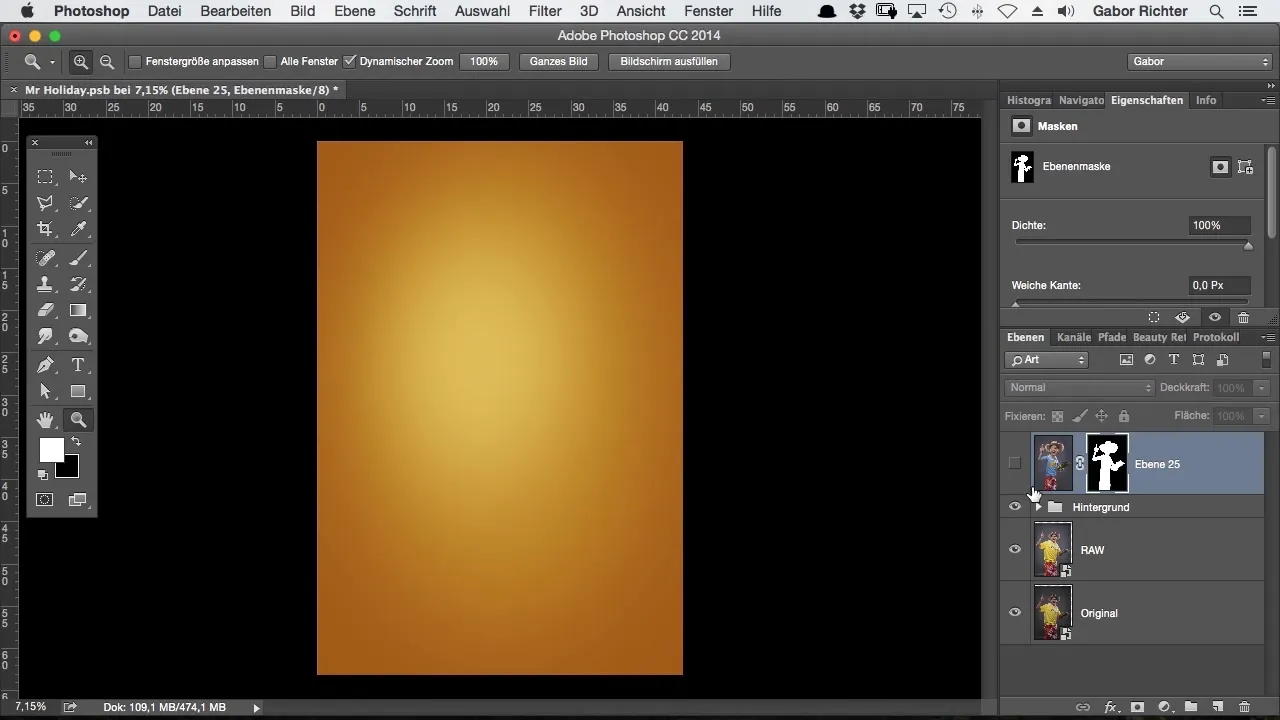
Zdaj klikni na „Uredi“ in izberi možnost „Oblikovni mrežnik“. S tem se odpre mreža, ki ti omogoča, da obdeluješ obliko svoje figure. V tem trenutku se morda tvoja slika še ne bo spremenila.
Ko je oblikovni mrežnik aktiven, bi moraloš videti vrsto točk, ki jih lahko prilagajaš. Tukaj lahko nastaviš igle, da fiksiraš območja, ki jih ne želiš spremeniti.
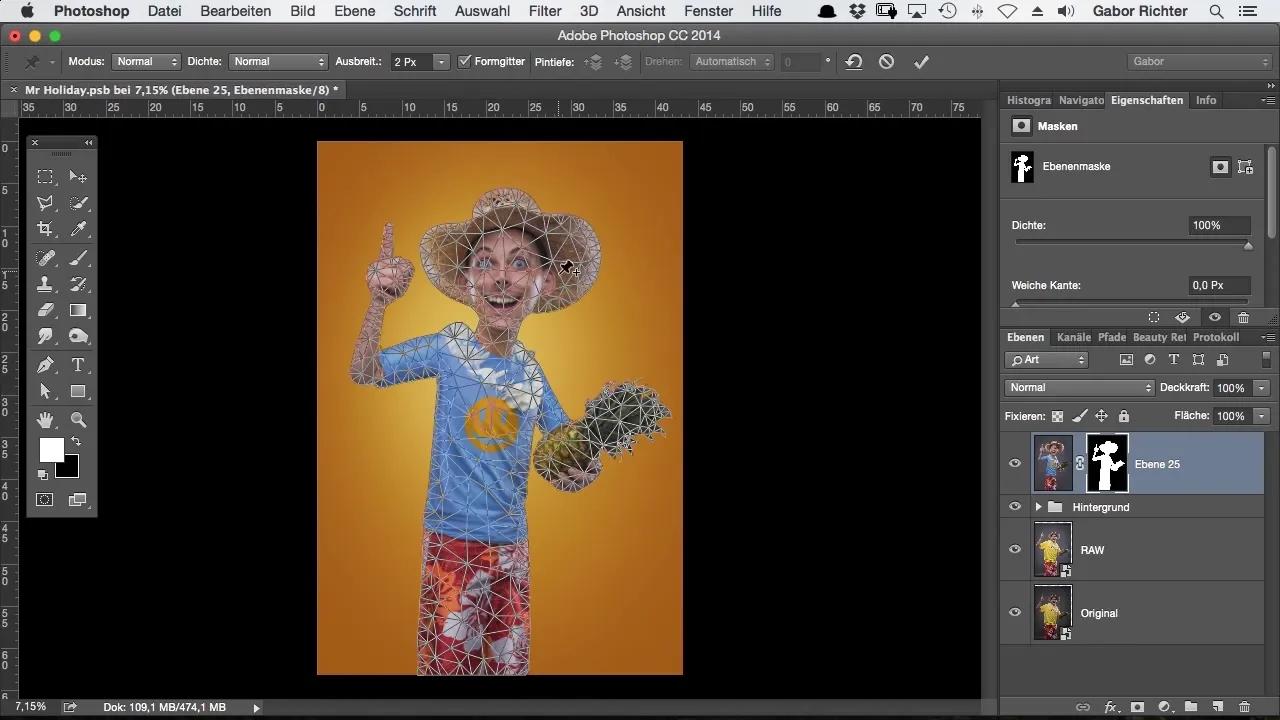
Na primer, pritisnem na kolena figure, da se prepričam, da se ne premikajo, medtem ko prilagajam druge dele. Iglice lahko preprosto povlečeš na ustrezna mesta in jih postaviš tja, kjer jih potrebuješ.
Poglej si primer, kako lahko pritrdim glavo. Te igle omogočajo manipulacijo figure v sklepih. Nato lahko preoblikuješ strukturo figure in jo potegneš levo ali desno.
Ključna značilnost oblikovnega mrežnika je, da ti omogoča simulacijo gibanja. Z dodajanjem točk in spreminjanjem položaja se ustvari vtis gibanja sklepov.
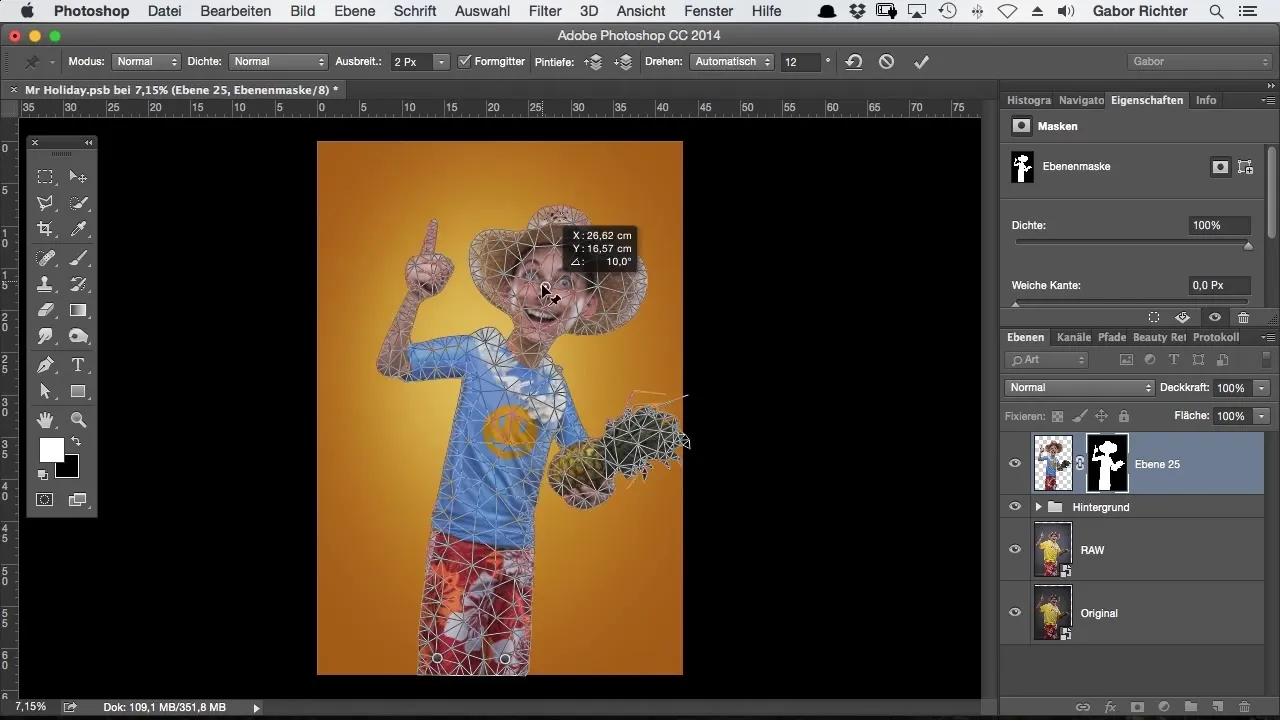
Da bi zdaj spremenil roko figure, fiksiraj ramena in vrat z dodatnim iglu. To je pomembno, da gibanje roke izgleda naravno in ne deluje nenaravno.
Zdaj lahko eksperimentiraš z oblikovnim mrežnikom, da spremeniš ramo in roko po svojih željah. Presenetljivo je, kako prilagodljivo lahko spremeniš telesno obliko, bodisi za dinamično pozo bodisi za določen izraz.
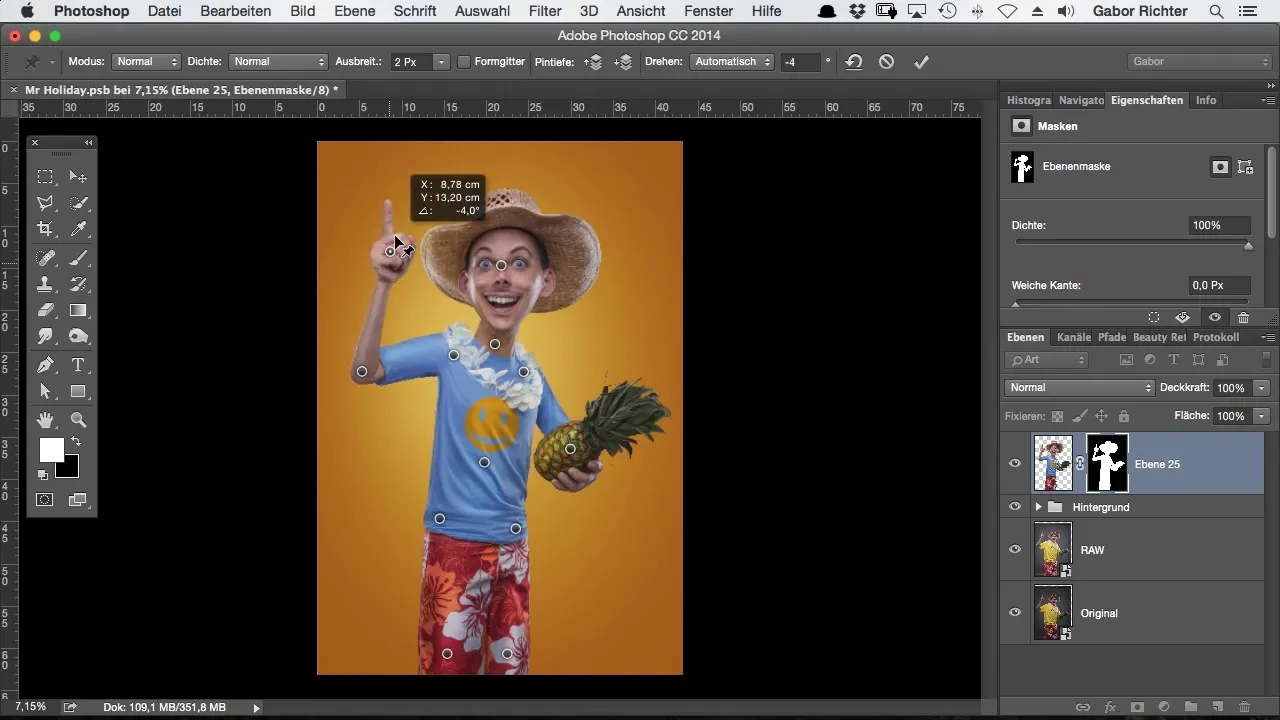
Pri tem bodi pozoren, da lahko premikaš tudi druge elemente, kot na primer ananas v roki. To tvojemu oblikovanju doda več dinamike in ga oživi.
Vendar pa obstaja ena pomanjkljivost: uporaba oblikovnega mrežnika lahko povzroči, da se deli maske morda izbrišejo, ko onemogočiš masko. Ta vidik je pomembno upoštevati, da se tvoj rezultat ne spremeni na nezaželen način.
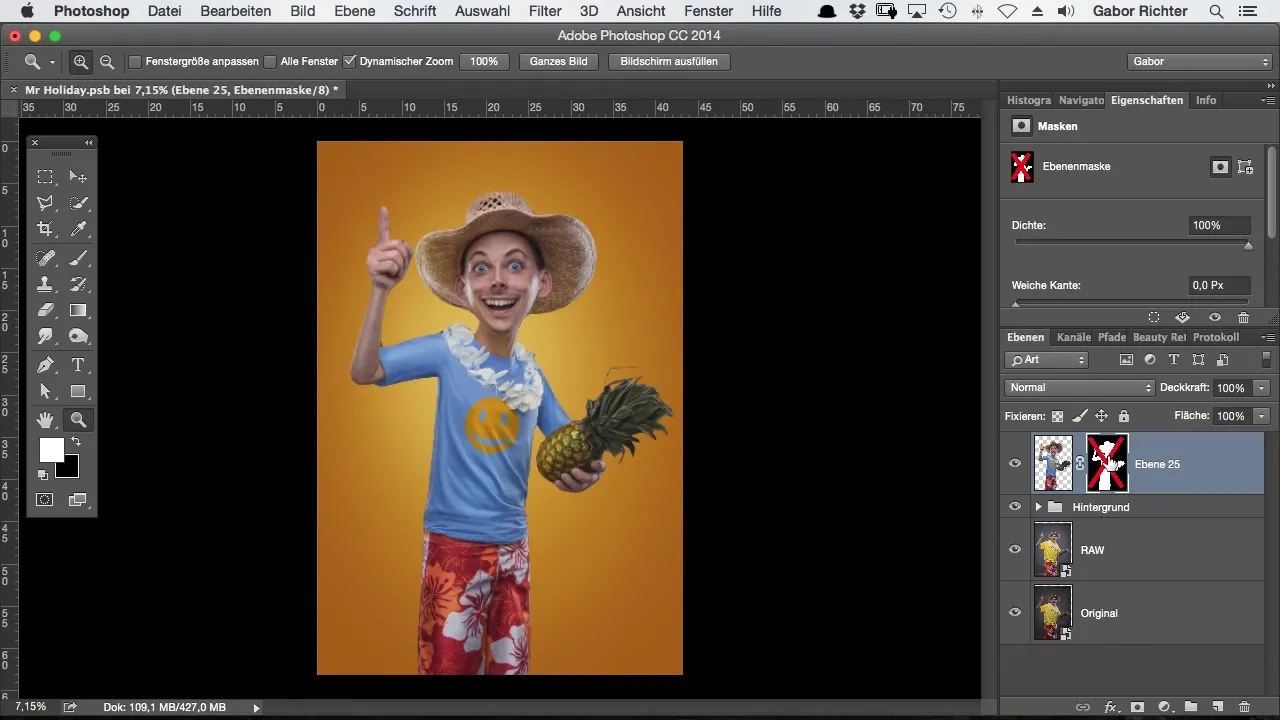
Priporočam ti, da tehniko oblikovnega mrežnika uporabljaš le, če želiš hitro izvesti prilagoditve. Odlično je, če potrebuješ hitro rešitev za spreminjanje telesne oblike, vendar ne ponuja popolnih rezultatov v vsakem scenariju.
Kljub tem omejitvam ti oblikovni mrežnik omogoča ustvarjanje neke vrste „mrežnega okvira“, s katerim lahko svoje figure impresivno deformiraš in animiraš.
Zdaj, ko si razumel vse korake, je čas, da to tehniko preizkusiš v svojih lastnih projektih. Eksperimentiraj z različnimi izrazi obrazov in telesnimi držami, da izkoristiš vsestranskost Photoshopa za svoje oblike.
Povzetek - Stil stripov Photoshop: prilagoditev telesne oblike z oblikovnim mrežnikom
V teku tega vodiča si se naučil, kako prilagoditi telesno obliko figur v Photoshopu z uporabo funkcije oblikovnega mrežnika. Z nastavljanjem igel si lahko fiksiral različne telesne dele in jih prožno spreminjal. To je učinkovita metoda za dodajanje življenja tvojim oblikam in hitro prilagajanje spremembam. Vendar pazi na meje te tehnike in jo uporabi strateško za najboljše rezultate.
Pogosto zastavljena vprašanja
Kako aktiviram oblikovni mrežnik v Photoshopu?Oblikovni mrežnik aktiviraš tako, da klikneš na "Uredi" in nato na "Oblikovni mrežnik".
Kaj so igle v oblikovnem mrežniku?Igle so fiksirni točki, ki ti omogočajo, da med obdelavo ne spremeniš nekaterih območij.
Ali lahko oblikovni mrežnik uporabim za druge grafike?Da, oblikovni mrežnik se lahko uporablja za vse vrste grafik v Photoshopu, dokler so izrezane.
Kaj se zgodi z masko ozadja, ko uporabim oblikovni mrežnik?Ko uporabiš oblikovni mrežnik in onemogočiš masko, lahko deli slike izginejo.
Ali je tehnika oblikovnega mrežnika primerna za podrobna dela?Tehnika je bolj primerna za hitre prilagoditve in je lahko omejena pri podrobnih delih.


